Goedkeuringen activeren van lijsten die zijn gemaakt met Microsoft Lists
Stel u voor dat u een lijst hebt gemaakt met Microsoft Lists waarin werknemers verzoeken opslaan voor apparaten zoals monitoren of headsets. U wilt een goedkeuringsproces maken zodat elke keer dat een werknemer een verzoek toevoegt aan een lijst, iemand een verzoek ontvangt om het goed te keuren.
Maak een lijst met Microsoft Lists om deze begeleide zelfstudie te volgen. U kunt het volgende voorbeeld van een lijst gebruiken.
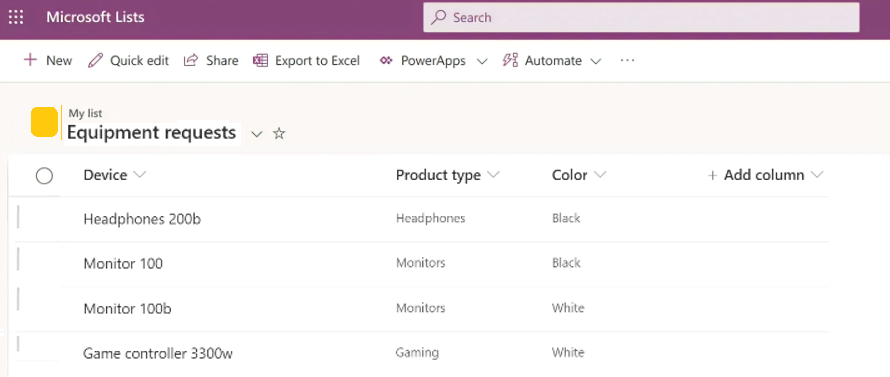
Als u eenmaal een lijst hebt waarvoor u een goedkeuringsproces wilt maken:
Ga naar de sjabloon Goedkeuring starten wanneer een nieuw item wordt toegevoegd die een stroom biedt die is geconfigureerd om een goedkeuringsproces in een lijst te maken.
Zorg ervoor dat alle weergegeven verbindingen een groen vinkje hebben en selecteer vervolgens Doorgaan.
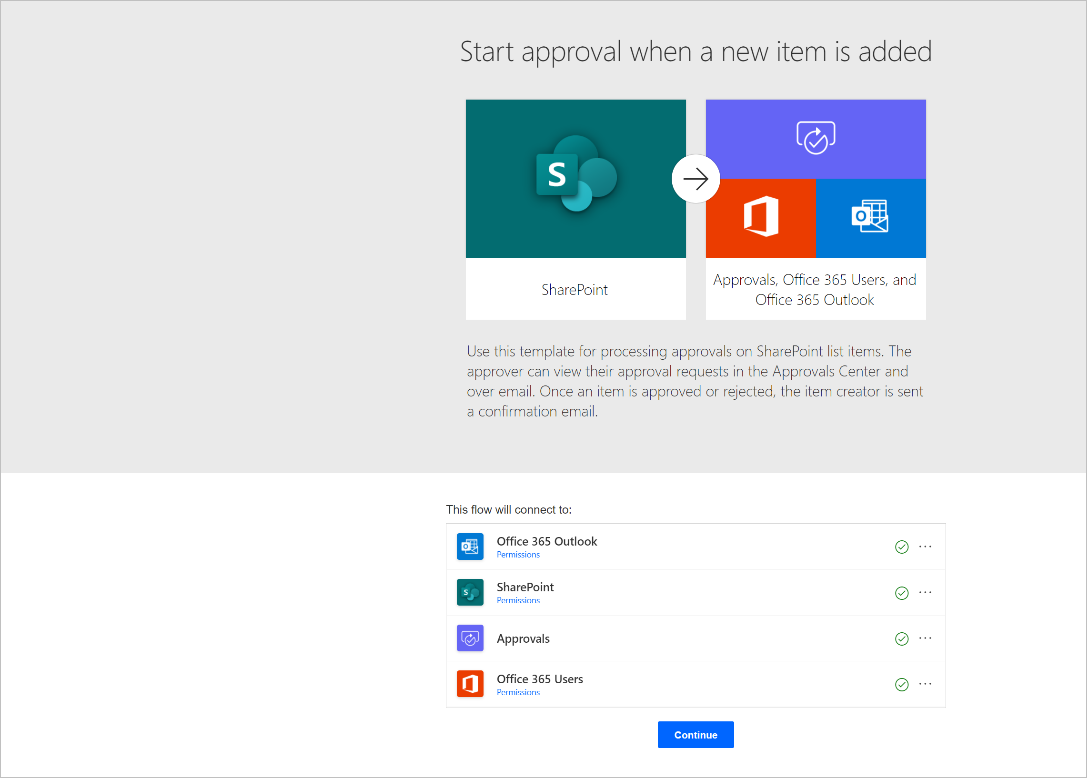
Configureer deze drie items nadat de stroom is gemaakt:
Siteadres: selecteer de site waar u uw lijst hebt in de vervolgkeuzelijst.
Als de site niet in de vervolgkeuzelijst wordt weergegeven, voert u gewoon uw site-URL in.
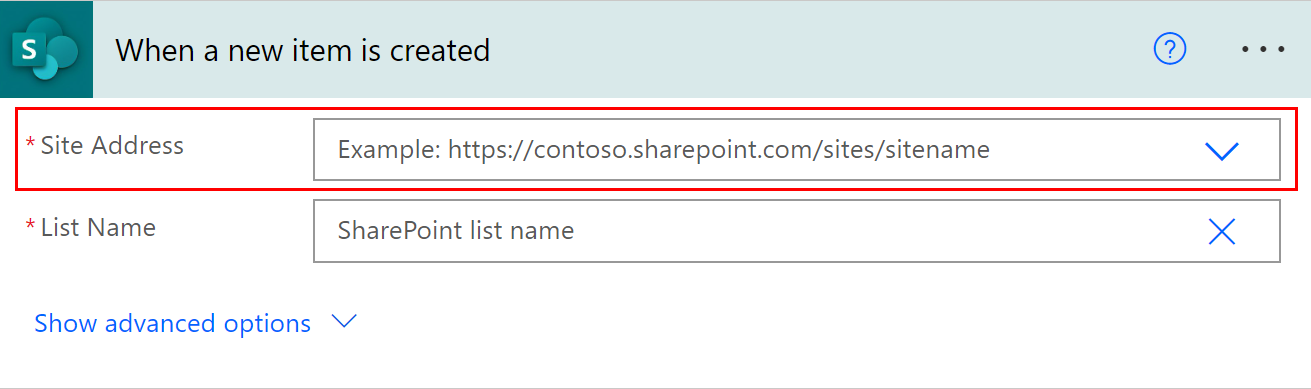
- Lijstnaam: zodra u het Siteadres hebt gedefinieerd, selecteert u de lijst waarvan elk nieuw toegevoegd item een goedkeuring moet activeren.
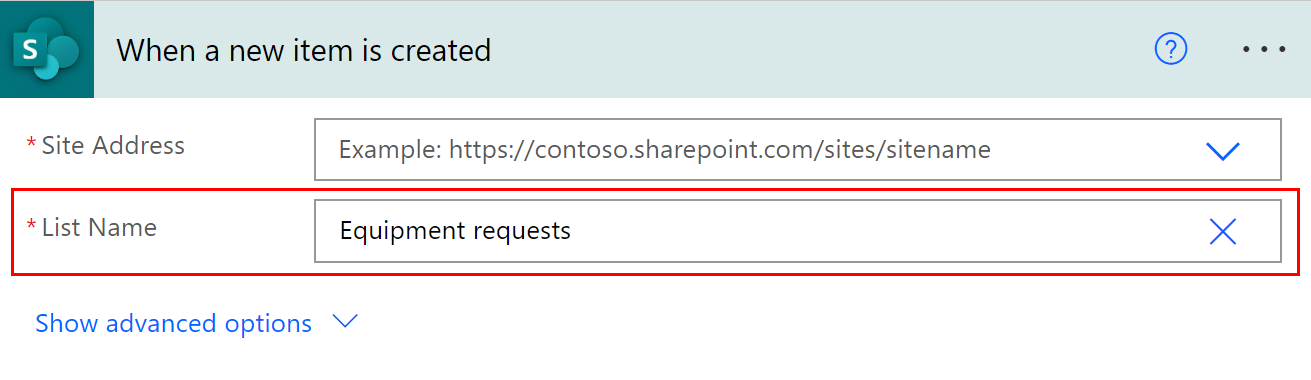
- Toegewezen aan: dit is de persoon in uw bedrijf die het goedkeuringsverzoek moet ontvangen. U kunt beginnen door uzelf aan te wijzen als fiatteur.
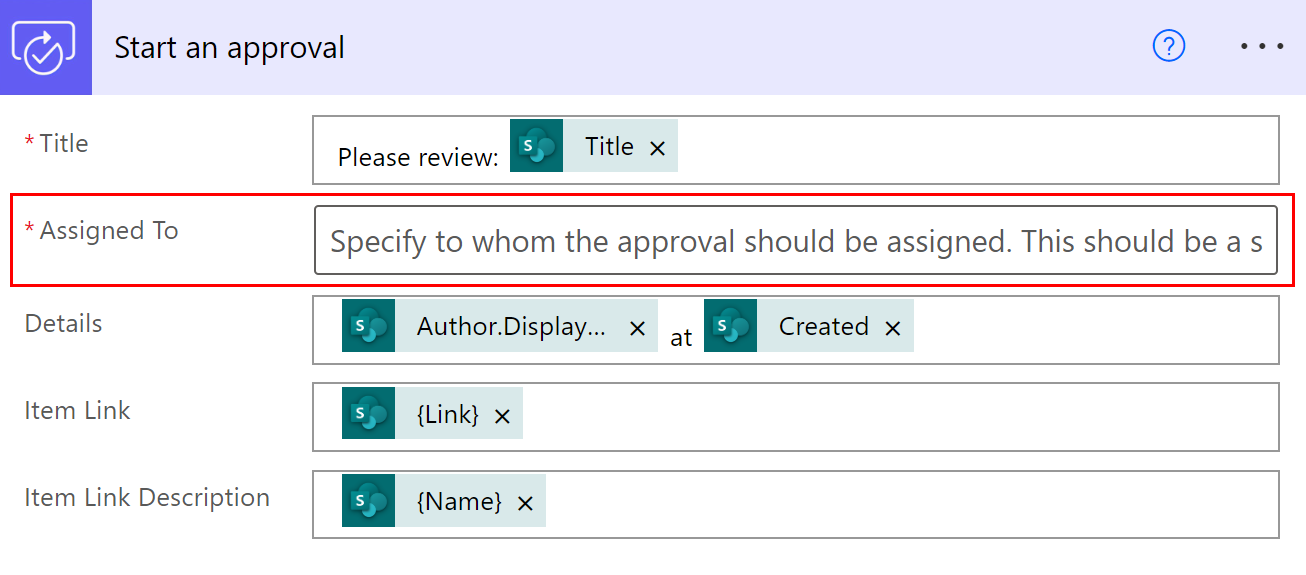
Dat is het! De goedkeuringsstroom is nu geconfigureerd. Als u naar de gehele stroom kijkt, zijn de stappen als volgt:
De stroom wordt geactiveerd telkens wanneer een nieuw item wordt toegevoegd aan de lijst die u in stap 3 hebt gedefinieerd.
Er wordt een goedkeuringsverzoek gestuurd naar de persoon die u hebt gekozen.
Als de goedkeuring wordt beantwoord als Goedkeuren, krijgt de persoon die het item op de lijst heeft gemaakt een e-mail met de goedkeuringsbevestiging. Als het verzoek is beantwoord als Weigeren, krijgt die persoon een e-mail waarin staat dat het verzoek is afgewezen.
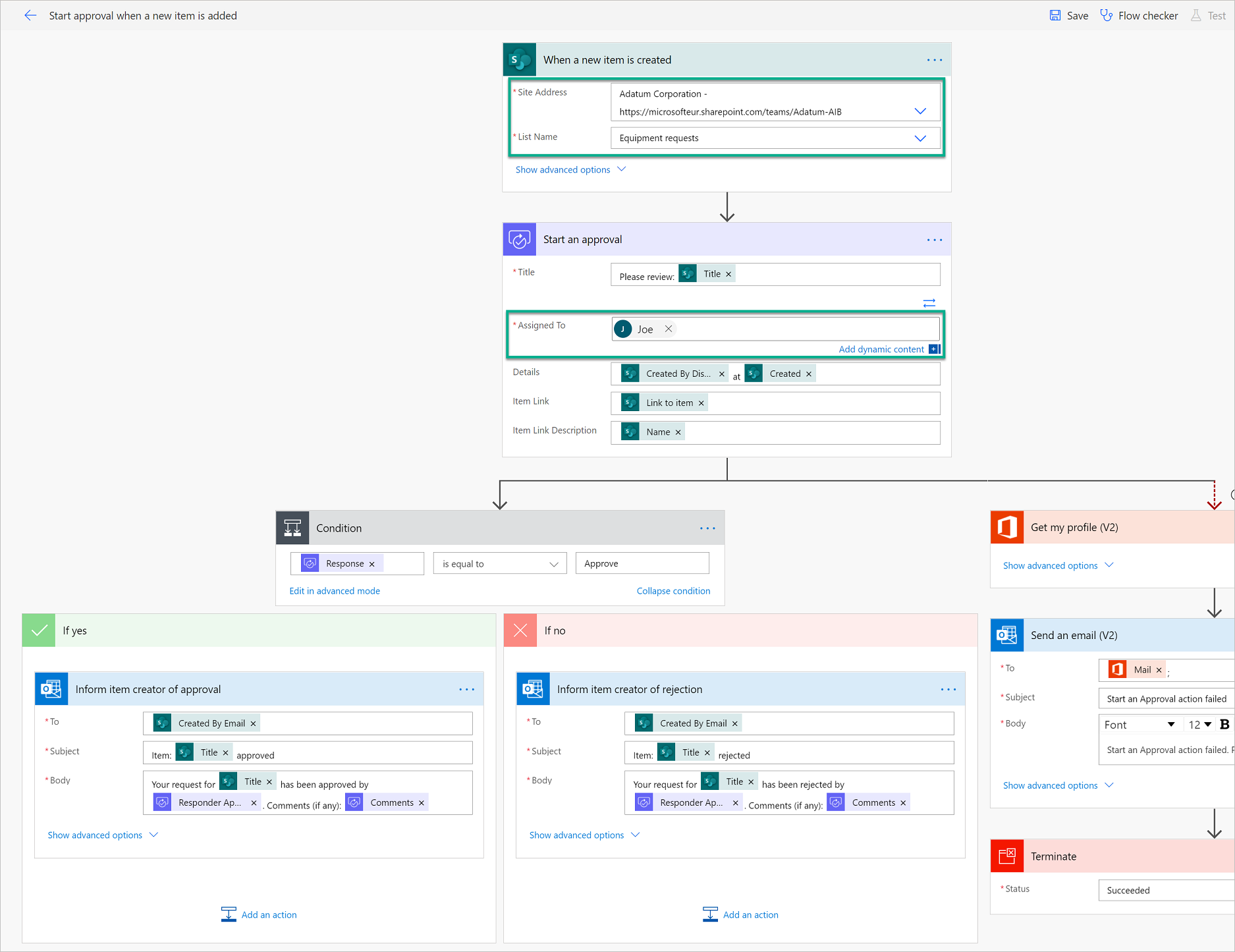
- Als de goedkeuring om de een of andere reden mislukt, ontvangt u als maker van deze stroom een e-mail waarin staat dat de goedkeuring is mislukt. In dit geval moet u de uitvoeringsgeschiedenis van de stroom bekijken om te zien waarom de goedkeuring is mislukt.
Laten we nu deze stroom testen. Selecteer eerst Opslaan rechtsboven.

Selecteer Testen nadat de stroom met succes is opgeslagen.

Selecteer Ik ga de triggeractie uitvoeren.
Selecteer Opslaan en testen.
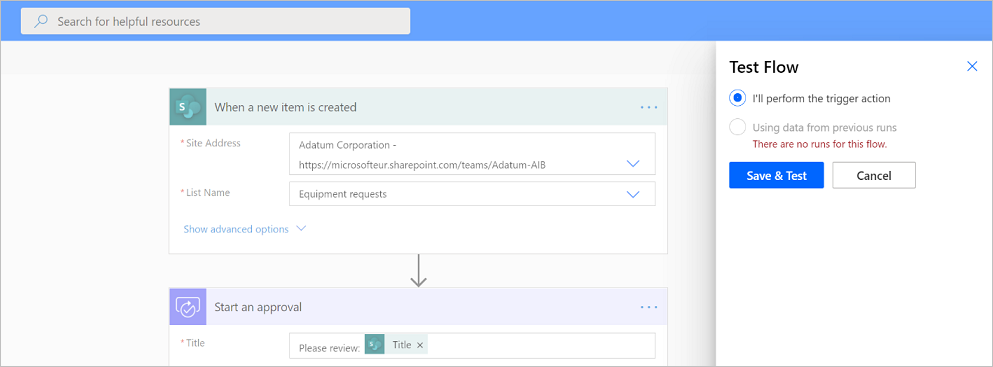
Power Automate waarschuwt u nadat de stroom is geactiveerd in de testmodus. Wanneer de stroom zich in de testmodus bevindt, maakt u een nieuw item in uw lijst en kijkt u vervolgens naar uw stroom om het te zien.
Zodra uw stroom begint, wordt de goedkeuringsactie uitgevoerd. Er wordt dan een oranje cirkel weergegeven in de rechterbovenhoek van de goedkeuringsactiestap. Dit betekent dat de toegewezen fiatteurs moeten reageren op het goedkeuringsverzoek om de stroom te laten doorgaan.
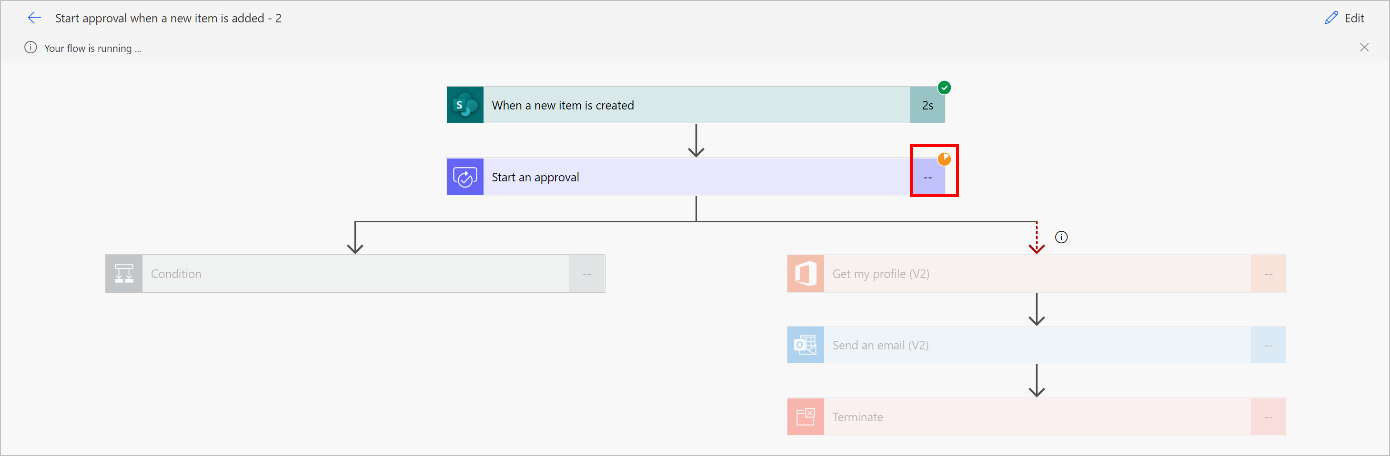
Volgende stap
- Goedkeuringsstromen maken